手机已经成为我们生活中不可或缺的一部分,而苹果手机更是备受青睐,当我们拍摄了一张精美的照片后,有时候想要将照片的背景变成纯白色,以突出主体的美丽。如何在苹果手机上实现这一功能呢?幸运的是我们可以通过一些简单的操作将照片背景变成白底,让照片更加清晰明亮。接下来我将为大家详细介绍如何使用苹果手机将照片的背景换成纯白色。
用手机怎样把照片的背景换成纯白色
操作方法:
1.打开美图秀秀
手机打开美图秀秀,点击“美化图片”。
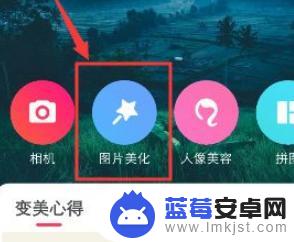
2.上传图片
进入手机相册,点击一张照片,准备上传图片。
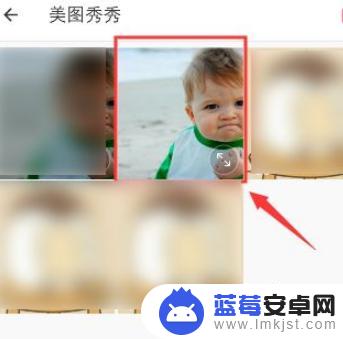
3.马赛克打开
上传照片之后,滑动工具选项,找到“马赛克”打开它。
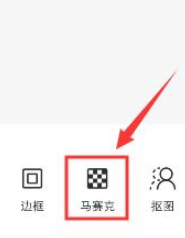
4.点击白色马赛克
进入马赛克页面,点击白色马赛克的样式。
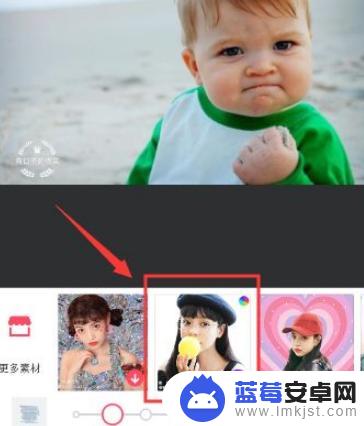
5.选择“人像保护”
进入白色马赛克页面,如果你的照片有人物。点击“保护关闭”,就可以选择“人像保护”。
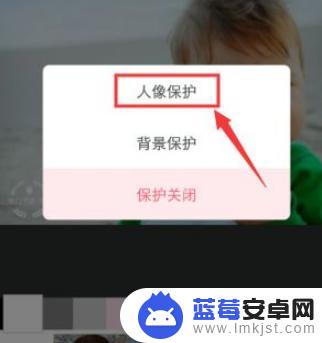
6.涂抹照片背景
人像保护后,系统就会保护人物,避免人物从照片抠出,涂抹照片背景,抠出背景。
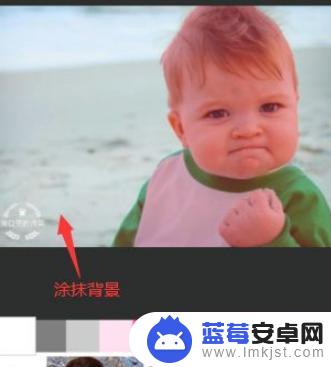
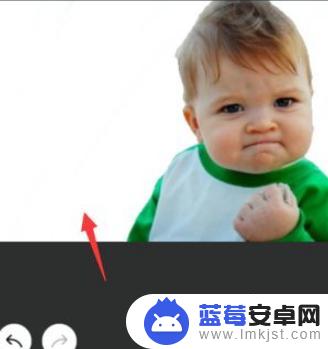
以上就是如何将照片变成白底的全部内容,有需要的用户可以按照以上步骤操作,希望对大家有所帮助。












